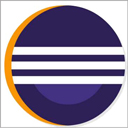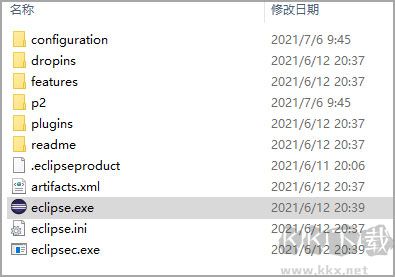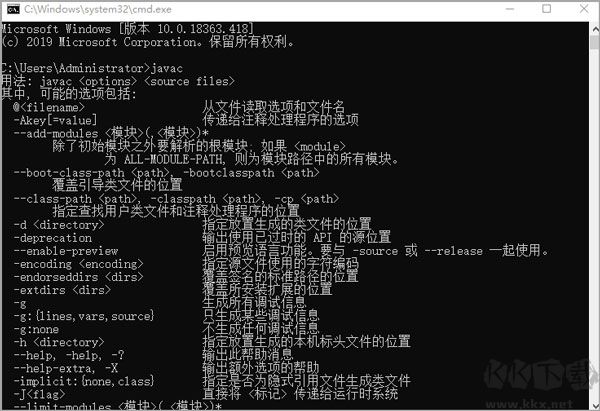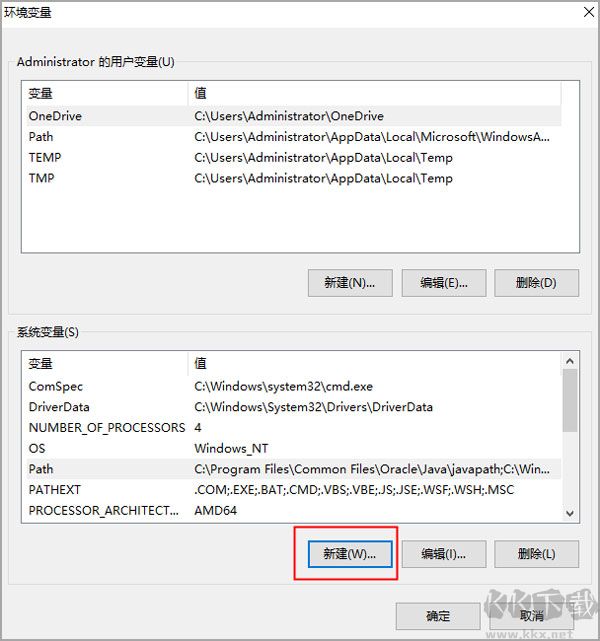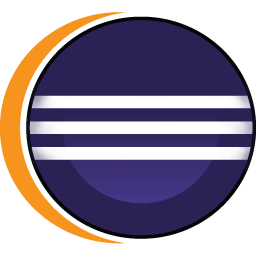Eclipse电脑版是一款编程开发工具,支持多种编程语言编写与调试,允许扩展插件,适应不同项目需求,帮助开发者高效完成代码编辑、测试及部署,开放源代码特性便于社区协作改进,广泛用于Java、C++等语言开发,是专业程序员常用选择之一。
Eclipse电脑版安装教程
1、下载Eclipse
首先从官网或可靠的下载站获取Eclipse离线版压缩包,解压后即可使用,无需安装。
2、安装JDK(Java开发工具包)
① 进入Oracle官网,找到JDK下载页面,点击“JDK”按钮。
② 选择适合自己系统的版本(如Windows 64位),勾选同意协议后下载。
③ 运行下载好的JDK安装包(如jdk-16.0.1_windows-x64_bin.exe),按提示完成安装。
3、配置Java环境变量(Win10示例)
① 右键“此电脑”→ 选择“属性”→ 点击“高级系统设置”→ 进入“环境变量”。
② 在“系统变量”中新建两项:
Path:填入JDK的bin文件夹路径,如C:\Program Files\Java\jdk-16.0.1\bin。
JAVA_HOME:填入JDK的安装路径,如C:\Program Files\Java\jdk-16.0.1。
③ 测试是否配置成功:
按Win + R,输入cmd打开命令行,输入javac。
如果出现帮助信息,说明环境变量设置正确。
4、运行Eclipse
直接双击解压后的eclipse.exe,等待启动完成。
5、开始使用
进入Eclipse后,就可以创建项目、编写代码了。
6、总结
按照以上步骤操作,Eclipse就能顺利运行。如果遇到问题,可以检查JDK安装和环境变量设置是否正确。
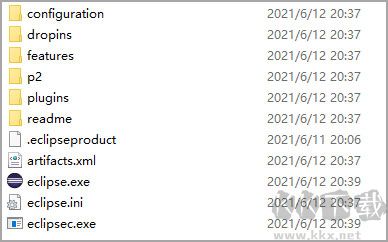
Eclipse电脑版特点
1、完全开源,基于Java的可扩展开发工具,支持插件扩展。
2、采用纯Java编写,开发者可以自行编写插件来增强功能。
3、自带标准插件集,包括Java开发工具(JDK)支持。
4、基于RCP(富客户端平台)架构,包含核心平台、OSGi框架、SWT界面库等组件。
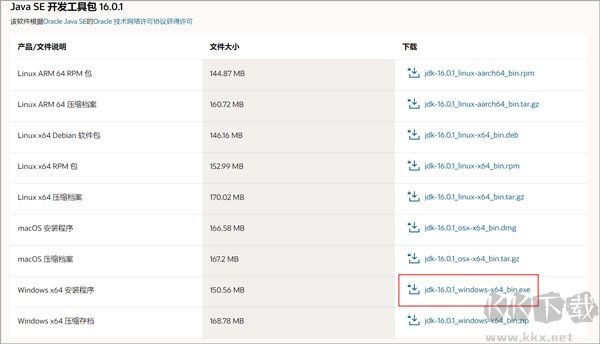
Eclipse电脑版使用说明
1、Eclipse的界面采用IBM开发的SWT技术,比Java自带的AWT/Swing更高效,同时结合JFace简化开发。
2、采用插件化设计,核心精简,功能通过插件扩展,支持C/C++、Python等多种语言开发。
3、核心理念是“一切皆插件”,基础功能包括SWT/JFace、Java开发工具(JDT)等,其他功能均可按需添加。
Eclipse电脑版插件清单
基本开发支持:org.eclipse.cdt(C/C++开发)、org.eclipse.egit(Git集成)。
调试与部署:org.eclipse.cdt.debug.ui.memory(内存调试)、org.eclipse.rse(远程系统管理)。
扩展工具:org.eclipse.mylyn(任务管理)、org.eclipse.pde(插件开发环境)。